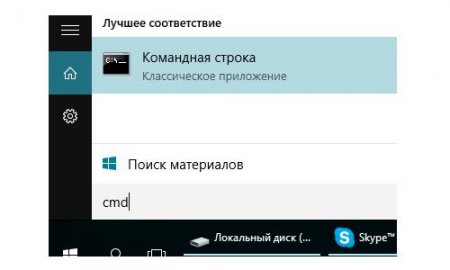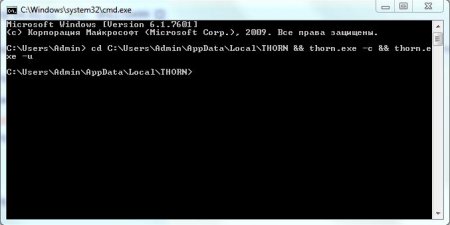Thorn.exe - як видалити програму з комп'ютера
Любителям пограти в комп'ютерні ігри, особливо якщо вони мережеві, повинна бути відома така програма, як GameNet. Серед усіх її компонентів є додаток Thorn.exe. Саме про нього і піде мова в цій статті, а точніше про те, як видалити Thorn.exe з комп'ютера. Але попередньо торкнемося теми самої програми.
Примітно те, що цей процес ніяк не може бути шкідливим, тільки якщо його не заразив інший вірус. Якщо ви збираєтеся грати в ігри від GameNet, то не видаляйте і не зупиняйте його, інакше GameNet просто перестане функціонувати. Якщо ви вже видалили всі ігри і їх лаунчер, але помітили, що Thorn.exe залишився, ви можете його видалити або зупинити, щоб він не навантажувати процесор. Як це зробити, буде розказано далі за текстом.
Відкрийте "Диспетчер завдань" на вкладці "Автозавантаження". Знайдіть у списку Thorn.exe. Натисніть ПКМ по ньому. Виберіть опцію "Відключити". Після цього перезавантажте комп'ютер.
Що таке GameNet?
З самого початку давайте розберемося, що таке GameNet, перш ніж переходити до файлу Thorn.exe. GameNet - це лаунчер, який дозволяє запускати гри з своєї бібліотеки. Більшою мірою він потрібний тільки для цього, однак є периферійні функції, які припадуть до душі геймерам. У цій програмі ви можете завантажувати ігри, зберігати прогрес в них, переглядати свою статистику, а також користуватись ігровим чатом для спілкування з друзями. Розробники періодично випускають оновлення, покращуючи і доповнюючи функціонал програми.Що таке Thorn.exe?
Тепер ми знаємо трохи більше про GameNet, пора переходити безпосередньо до суміжного з додатком Thorn.exe, яке встановлюється разом з ним. Якщо в двох словах, то Thorn.exe - це античит, який не дозволяє гравцям зламувати гру, отримуючи тим самим переваги перед супротивниками. Так як в колекції GameNet лише онлайн-ігри - ця програма просто незамінна. І саме тому жодна гра не запуститься без нього. Так що подумайте, перед тим як видаляти Thorn.exe.Вірус це?
Ми розібралися, що це таке - Thorn.exe але навіщо користувача потрібно його видаляти? Адже ця програма дозволяє гравцям, запускаючи гру, бути впевненими, що вона буде чесною. Все просто. Багато користувачів, запускаючи "Диспетчер завдань", звертають увагу на процес Thorn.exe і, не знаючи, що це таке, поспішають його видалити.Примітно те, що цей процес ніяк не може бути шкідливим, тільки якщо його не заразив інший вірус. Якщо ви збираєтеся грати в ігри від GameNet, то не видаляйте і не зупиняйте його, інакше GameNet просто перестане функціонувати. Якщо ви вже видалили всі ігри і їх лаунчер, але помітили, що Thorn.exe залишився, ви можете його видалити або зупинити, щоб він не навантажувати процесор. Як це зробити, буде розказано далі за текстом.
Як завершити процес?
Перед тим, як видаляти Thorn.exe давайте розберемося, як завершити цей процес. Таким чином вийде прибрати навантаження на систему, не видаляючи, можливо, потрібний компонент. Отже, для цього: Увійдіть у "Диспетчер завдань". Відкрийте вкладку "Процеси" або "Подробиці". Знайдіть процес Thorn.exe. Виділіть його. Натисніть на кнопці "Зняти завдання" або "Завершити процес". Після цього він буде закритий, а навантаження з центрального процесора знята. Але є у способу один мінус - після перезапуску системи він знову буде запущено.Як відключити Thorn.exe?
А що, якщо ви хочете відключити процес на зовсім, не видаляючи його? Для цього можна скористатися другим способом, що передбачають видалення програми зі списку автозавантаження. Як і будь-яке інше додаток, автоматично стартующее при запуску операційної системи, Thorn.exe є в списку автозавантаження. Відповідно, щоб відключити його, вам необхідно прибрати його і списку. Для цього:Відкрийте "Диспетчер завдань" на вкладці "Автозавантаження". Знайдіть у списку Thorn.exe. Натисніть ПКМ по ньому. Виберіть опцію "Відключити". Після цього перезавантажте комп'ютер.
Як видалити Thorn.exe?
Ну, а тепер поговоримо про те, як повністю видалити Thorn.exe з комп'ютера. Для цього: Видаліть всі ігри від GameNet через "Програми та компоненти". Відкрийте "Командний рядок". Виконавши пошук по системі, ви швидко знайдете це додаток. Введіть команду " cd %LOCALAPPDATA%THORN && thorn.exe -c 20 && thorn.exe –u "(без лапок) та натисніть Enter. Виконайте другу команду: " sc delete THORN "(без лапок). Закрийте вікно Командного рядка і натисніть клавіші Win+R. Введіть у поле для вводу %LOCALAPPDATA% "(без лапок) та натисніть "ОК". У вікні знайдіть папку "Шип" і видаліть її. Ось так просто можна повністю видалити Thorn.exe з комп'ютера. Висновок
Ось ми і розібралися, як видалити Thorn.exe з комп'ютера, навіть більше того, ми з'ясували, як його вимкнути. У будь-якому разі, якщо ви вирішили більше не користуватися додатком GameNet, але в "Диспетчері завдань" процес все одно висить, вам обов'язково потрібно позбавитися від нього, щоб зменшилося навантаження на центральний процесор.Цікаво по темі
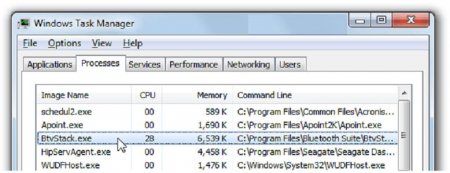
BtvStack.exe - що це за процес в "Диспетчері завдань"
На багатьох комп'ютерах можна виявити процес BtvStack.exe. Що це - мало хто знає, адже інформації в системі знайти складно, особливо пересічному
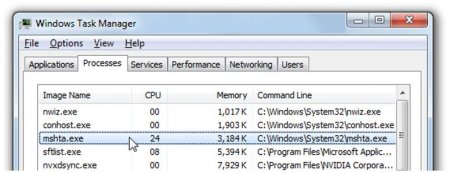
Mshta.exe - що це за процес, яку роль виконує в системі і як його видалити
Якщо ви відкриєте "Диспетчер завдань", то виявите, що в операційній системі запущено величезна кількість різноманітних процесів. Всі вони необхідні

Як відключити "Скайп": інструкція
Популярна програма для спілкування Skype після установки запускається при кожному включенні комп'ютера. В більшості випадків користувачі залишають її

Як видалити NET Framework: інструкція
NET Framework - програмна платформа, розроблена компанією Microsoft. З її допомогою створюються програми, тому наявність даного пакету на комп'ютері

Програма GameNet: як видалити з комп'ютера повністю?
Для різних операційних систем сьогодні існує величезна кількість різноманітних програм і софта. Кожна ...